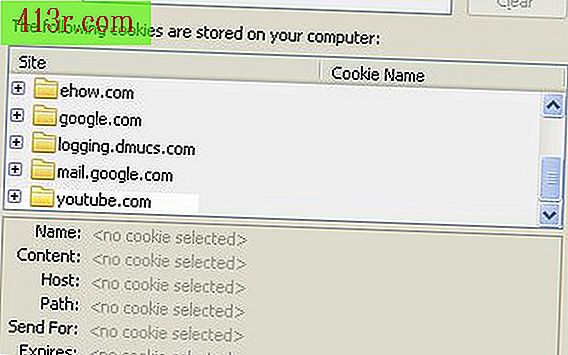Cara memperbaiki gangguan audio dalam video

Langkah 1
Buka file yang ingin Anda edit dalam perangkat lunak penyuntingan video. Anda dapat menyeret dan meletakkan file ke dalam ruang kerja pengeditan atau memilih opsi "File" dan perintah "Buka". Biasanya, file video akan muncul di baki media dekat panel pratinjau atau di bawah area kerja.
Langkah 2
Seret file video ke area kerja timeline untuk memulai proses pengeditan. Biasanya, perangkat lunak secara otomatis memasukkan trek video dan audio ke bagian masing-masing tanpa tindakan tambahan apa pun.
Langkah 3
Klik pada tombol Track FX pada track audio yang terpengaruh, yang terlihat seperti colokan hijau. Ini akan membuka kotak popup dengan beberapa alat pengeditan audio umum, seperti equalizer dan output gain. Eventdv.net menunjukkan bahwa Anda tidak pernah meningkatkan perolehan audio Anda di atas ambang batas 0 desibel, karena ini dapat merusak banyak speaker. Ambil file audio Anda sekitar -6 dB.
Langkah 4
Mulailah dengan menghilangkan suara bernada tinggi seperti retakan, derit, atau angin berlebihan dengan mencari puncak tinggi yang abnormal di trek audio. Trek audio harus mirip dengan ketukan hati yang seragam, dan jika bagian tertentu menutupi seluruh ketinggian trek, mungkin ada yang salah dengan bagian itu. Untuk mengatasi masalah ini jika Anda tidak dapat sepenuhnya menghilangkan suara, gunakan alat pemilihan untuk mengisolasi puncak ini dan menormalkan audio dengan plugin Track FX atau perintah audio yang serupa, tergantung pada perangkat lunak yang Anda gunakan.
Langkah 5
Kurangi derau di bagian audio apa pun yang tidak dapat Anda hilangkan atau dinormalkan. Di Sony Vegas, cukup pilih bagian suara dari video, dengan membuka kotak Plugin dan memilih plugin "Noise Reduction". Dalam kebanyakan kasus, plugin pengurangan kebisingan adalah "pintar" dan dapat mengidentifikasi area masalah dalam pilihan Anda.